
Windows【AL-Mail 32】
AL-MAIL 32を起動します。
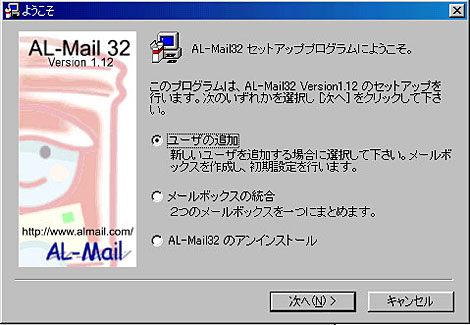
「次へ」をクリックします。


メールボックス作成先フォルダを指定します。
(ここでは、Cドライブの「Program Files」の「Almail32」というディレクトリにメールボックスを作成しています。)
「次へ」をクリックしてください。

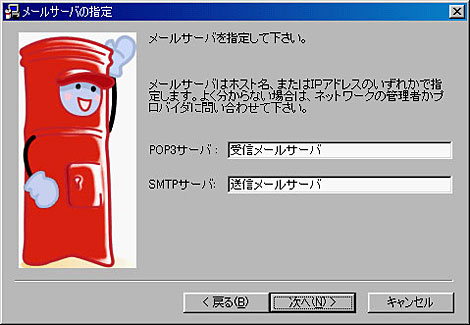
| POP3サーバ |
通知書に記載されているPOPサーバ名 → 詳細はこちら |
|---|---|
| SMTPサーバ |
通知書に記載されているSMTPサーバ名 → 詳細はこちら |
を記入し、「次へ」をクリックしてください。

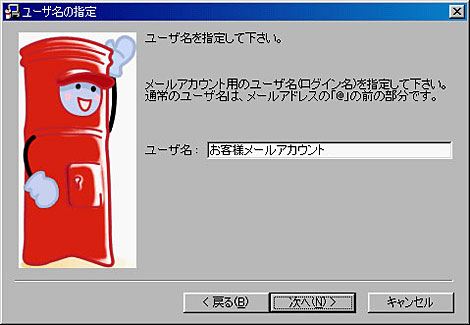
| ユーザ名 |
お客様メールアドレス (@ドメイン名も入力してください) |
|---|
を記入し、「次へ」をクリックしてください。


| メールアドレス | お客様メールアドレス |
|---|
を記入し、「次へ」をクリックしてください。

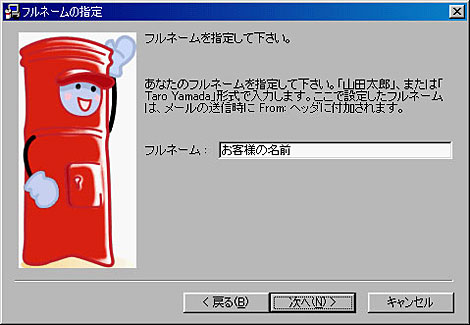
| フルネーム | お客様の名前 |
|---|
を記入し、「次へ」をクリックしてください。

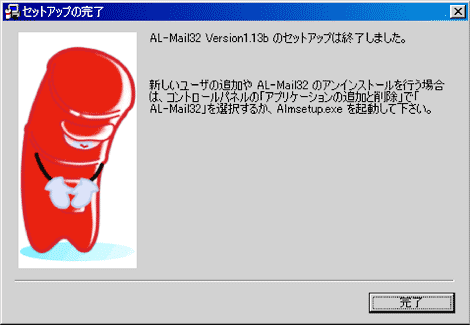
「完了」をクリックします。

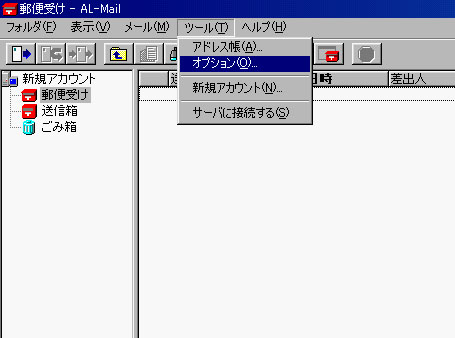
「ツール」より「オプション」を選択します。


「高度な設定」をクリックします。

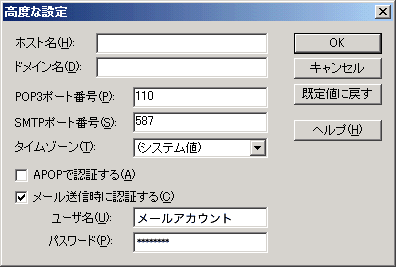
| SMTPポート番号(S) | 587 |
|---|---|
| ユーザ名(U) |
お客様メールアドレス (@ドメイン名も入力してください) |
| パスワード | メールパスワード |
「SMTPポート番号」に「587」と入力し、「メール送信時に認証する」にチェックを入れてください。
設定は以上です。













